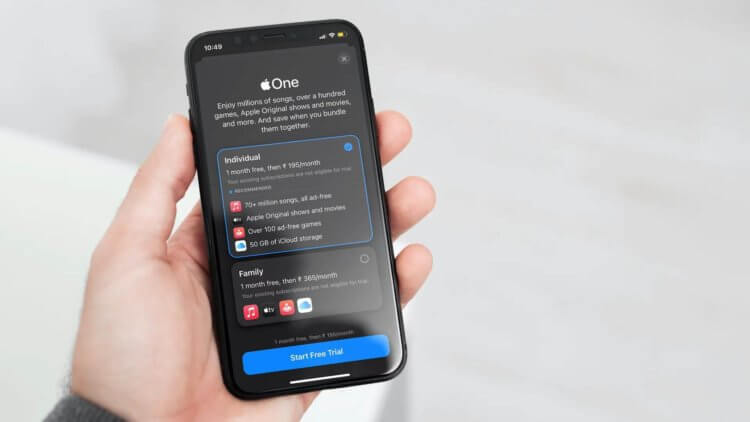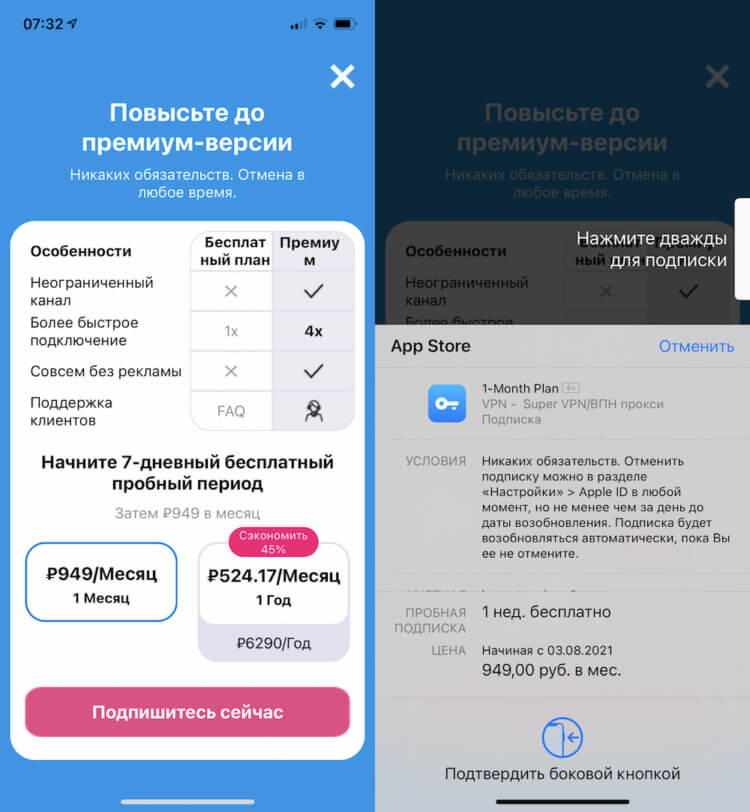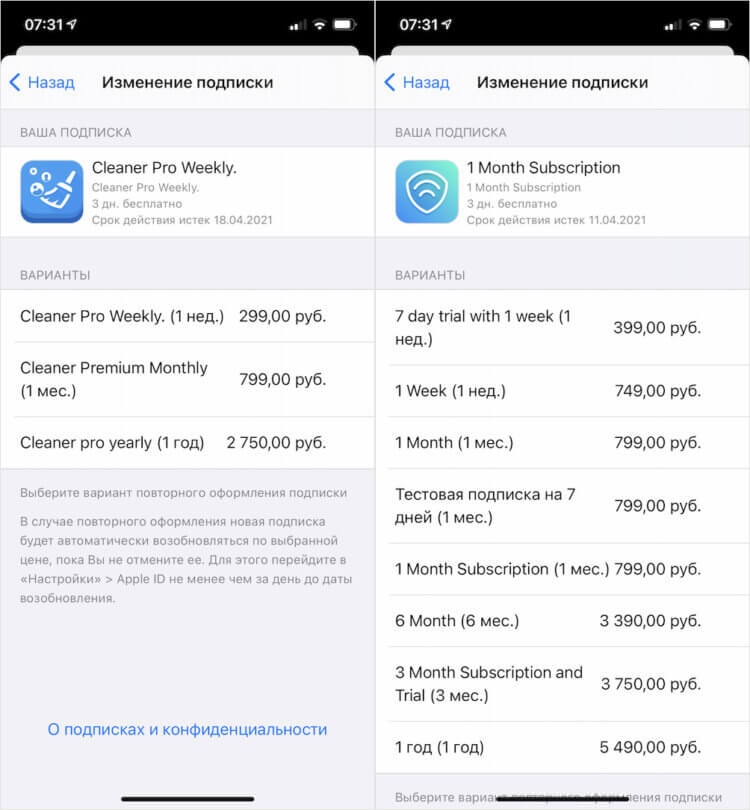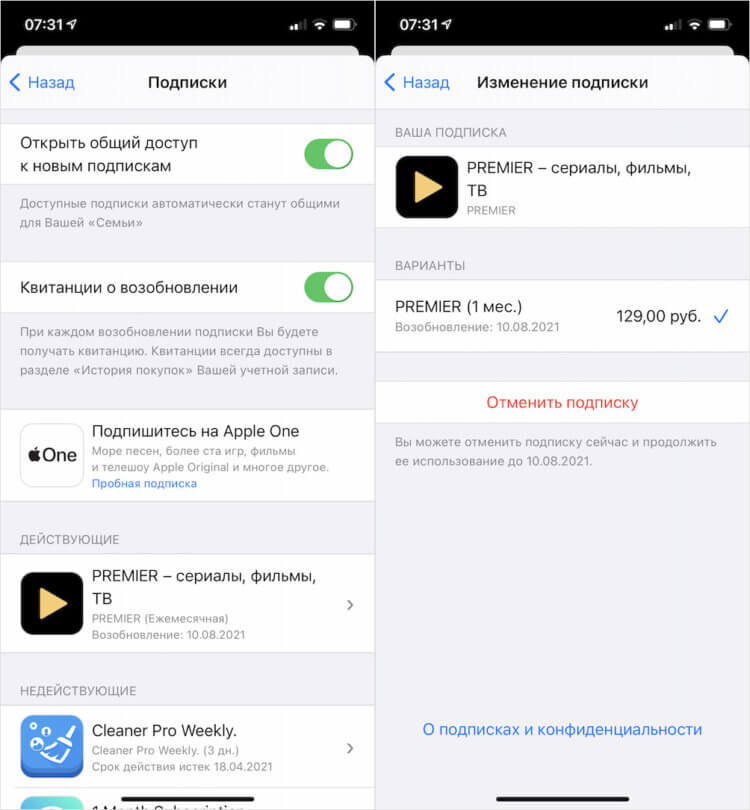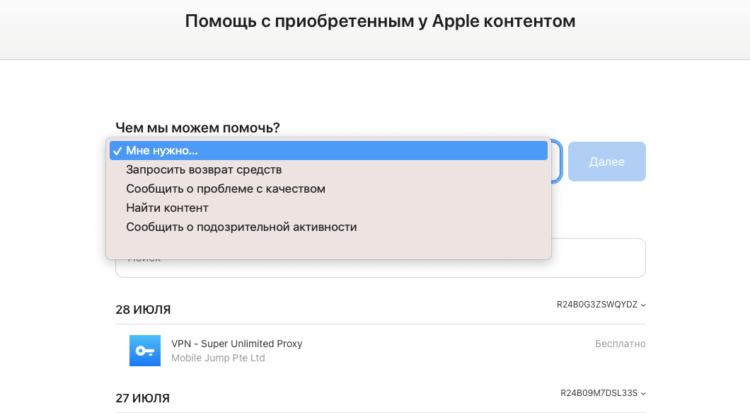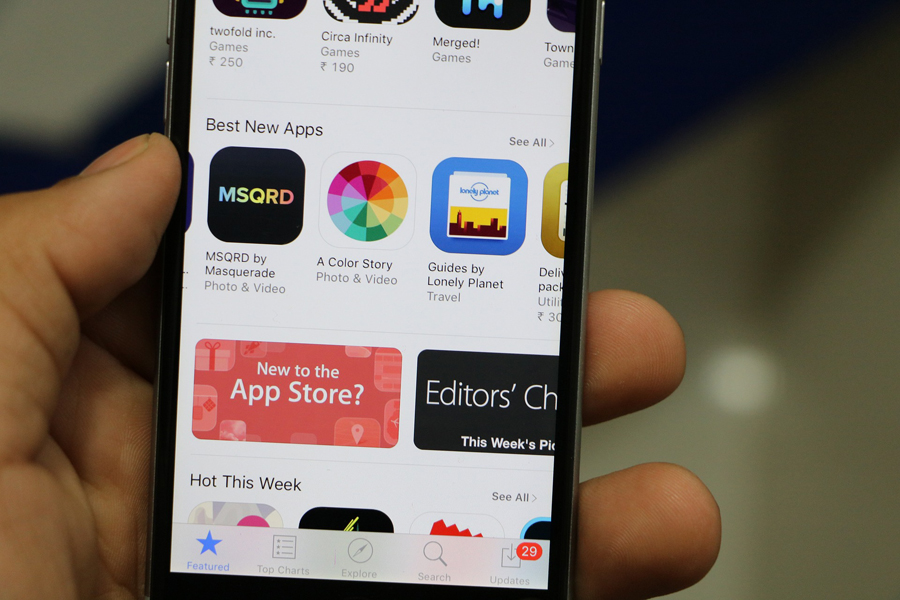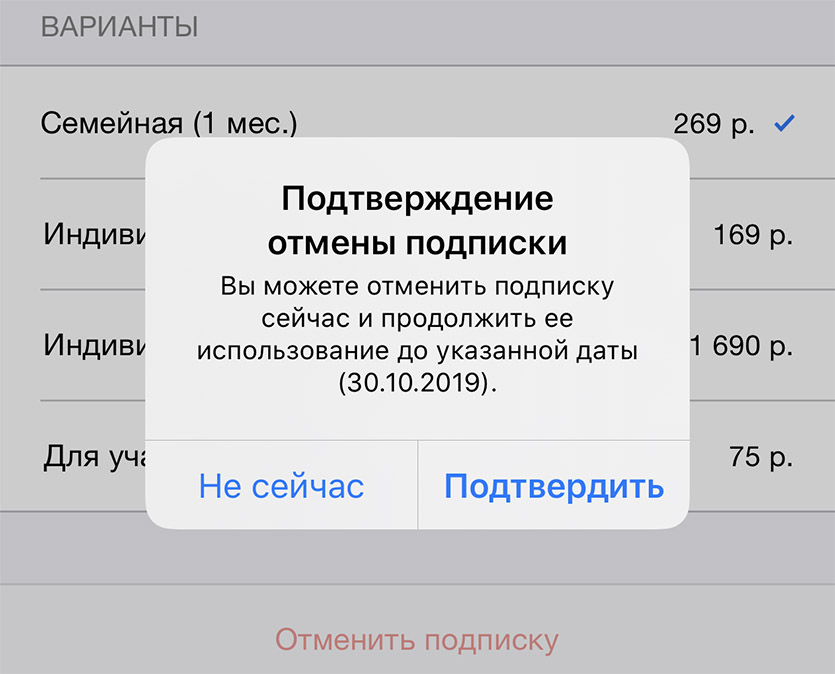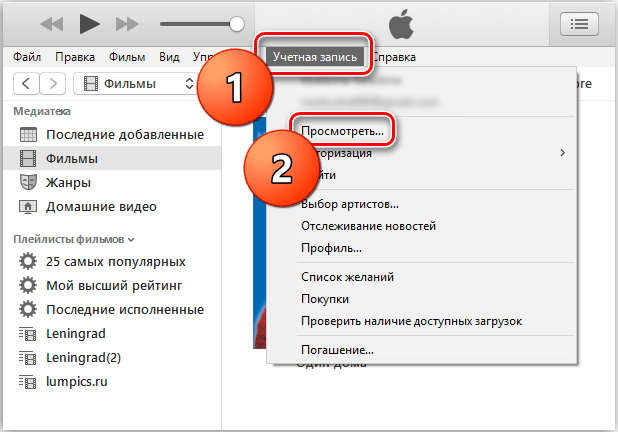- Списали деньги за подписку Apple. Как вернуть
- За что Apple снимает деньги
- Управление подписками Apple
- Как отменить подписку
- Apple списали деньги с карты. Как вернуть
- Как отменить подписку Apple
- Отмена подписки Apple
- Как отменить подписку на iPhone, iPad или iPod touch
- Отмена подписки на компьютере Mac
- Отмена подписки на компьютере с Windows
- Отмена подписки на Apple Watch
- Отмена подписки на Apple TV
- Если у вас нет устройства Apple или компьютера с Windows
- Об отмене подписок Apple
- Что делать, если случайно подписался в AppStore — все способы вернуть деньги на iPhone
- Как на iPhone проверить наличие случайных подписок в AppStore и в каких случаях стоит вернуть деньги
- В каких случаях может понадобиться отмена подписки
- Как проверить платные подписки в своем телефоне
- Можно ли вернуть деньги в AppStore, если случайно подписался, и как это сделать
- Стандартная процедура на телефоне и ПК
- Создание запроса и звонок в техподдержку
- Отмена через iTunes
- Поиск альтернативных решений для возврата средств
Списали деньги за подписку Apple. Как вернуть
Для многих подписки сегодня – это штука совершенно обыденная. Я сам ежемесячно оплачиваю несколько абонементов на разные сервисы, тратя на них около 1000 рублей, и, в общем говоря, уже давно считаю, что так и должно быть. Да, поначалу было сложно принять тот факт, что оплачивать подписку нужно даже в том случае, если самим сервисом ты практически не пользовался, но потом это вошло в привычку. Но одно дело, когда подписался ты сам, добровольно, и совершенно другое – когда абонемент оформили против твоей воли. Разберёмся, как такое возможно и что с этим делать.
Apple списывает деньги за подписку без вашего ведома? На самом деле не всё так однозначно
Участники нашего чата в Telegram регулярно жалуются нам на то, что кто-то (конечно, не они) оформил на них платную подписку, за которую у них списали деньги. Как это произошло, они в большинстве случаев не подозревают, но в чём они уверены наверняка, так это в том, что деньги списали незаконно.
Это и логично. Ведь если человек реально не помнит, как подписывался на сервис, то вполне нормально ожидать, что он будет утверждать, что это сделал не он. Но по факту всё не так просто. Потому что тут ключевое слово «не помнит», поскольку люди попросту не обращают внимание на то, как подписались. Такое возможно.
За что Apple снимает деньги
Вот такой путь вам нужно пройти, чтобы подписка оформилась. Иначе не бывает
Начнём с того, что все подписки, за которые вы платите, оформили вы сами. Нет, ну правда. App Store и приложения в нём устроены таким образом, что оформить на ваше имя подписку против вашей воли не сможет никто. Ну, то есть вообще никто. Ни Apple, ни разработчик, ни злоумышленник, ни кто-либо другой.
Механизм App Store требует, чтобы вы, во-первых, нажали на кнопку оформления подписки в приложении, а, во-вторых, подтвердили платёж биометрией либо паролем. Это уже системный инструмент iOS, в который разработчик просто не может вмешаться.
Если веб-приложения так хороши, зачем нужен App Store?
Но как же тогда получается, что подписка оформляется, деньги за неё списываются, а люди – ну, хоть убей – не помнят, как они это сделали? На самом деле всё дело в невнимательности.
Большинство подписок, деньги за которые списываются против воли пользователей, как правило, относятся к приложениям с триальным периодом. Таких приложений в App Store – великое множество. Вообще говоря, я не очень часто скачиваю новый софт, но время от времени экспериментирую с VPN, и замечаю, что они реально дерут со своих пользователей три шкуры.
Управление подписками Apple
Посмотрите, на каких условиях предоставляется доступ к приложениям
Зачастую абонементы на VPN-сервисы, во-первых, возобновляются не на ежемесячной, а на еженедельной основе, а, во-вторых, их стоимость составляет какие-то невероятные 500-700 рублей. И это в неделю. Несложно посчитать, сколько у вас спишут за месяц.
А ведь бывают ещё и так называемые fleeceware. Несмотря на схожесть с malware, это совершенно безвредные приложения. По крайней мере, с точки зрения функциональности. Но вред, который они несут, состоит в другом. Как правило, это приложения с очень узким набором функций – календари, калькуляторы, заметки, — за которые их разработчики берут необоснованно высокую плату в виде подписки.
Apple изменила правила App Store. Теперь они еще жестче, а разработчики могут жаловаться друг на друга
Но даже они неспособны ничего вам навязать. Просто вы, когда настраиваете приложение, не обращаете внимание на то, на что вы вообще соглашаетесь. А, между тем, никаких мелких шрифтов в соглашении на оформление подписки нет. Всё написано однозначно, крупно и доходчиво.
Самый эффективный способ борьбы с незапланированными списаниями денег за подписку – отключение тестового периода ещё до его истечения. Возьмите себе за правило отменять абонемент сразу после установки и первого запуска приложения с подпиской.
Как отменить подписку
- Перейдите в App Store и откройте страницу профиля;
- В открывшемся окне выберите вкладку «Подписки»;
Отменить подписку можно в настройках профиля App Store
- Найдите подписку, от которой хотите отказаться;
- Выберите это приложение и нажмите «Отменить подписку».
Я сам давно взял за правило действовать по одному и тому же сценарию: скачиваю приложение с подпиской, оформляю триальный период, а потом перехожу в App Store и отменяю его автопродление. В результате 3-7 дней я могу пользоваться платными функциями и не платить за то, что мне не нужно.
Но ведь бывают ситуации, когда плату за подписку списывают, а вы об этом ни сном ни духом, обнаруживая факт транзакции только по факту. В этой ситуации можно попробовать обратиться к Apple за возвратом, правда, нет никакой гарантии, что деньги вам вернут. Но попытаться всё-таки стоит.
Apple списали деньги с карты. Как вернуть
- Перейдите по этой ссылке и авторизуйтесь;
- В первой вкладке выберите «Запросить возврат средств»;
Запросить возврат средств за подписку можно на сайте Apple
- Во второй вкладке укажите обстоятельства покупки;
- Нажмите «Далее» и завершите оформление заявки.
В качестве дополнительной информации советую особо не юлить и указать правду. Конечно, есть вероятность, что вам откажут в возмещении, но перед этим вам скорее всего позвонят сотрудники Apple. Если вам скажут, что вам отказано в возмещении средств, надавите на жалость и скажите, что рассчитывали на помощь любимой компании.
В моём случае это срабатывало несколько раз, даже когда мне уже отказывали здесь и сейчас. Обязательно попробуйте. Главное помните, что обращаться за возвратом нужно в разумный срок. Как правило, это неделя после списания платы за случайно оформленную подписку.
Источник
Как отменить подписку Apple
Узнайте, как отменить подписки, приобретенные в приложениях из App Store. Вы также можете отменить подписки Apple TV+, Apple News+, Apple Fitness+ и другие.
Отмена подписки Apple
Отменить подписку можно в приложении «Настройки» на iPhone или iPad либо в App Store на компьютере Mac.
Как отменить подписку на iPhone, iPad или iPod touch
- Откройте приложение «Настройки».
- Нажмите свое имя.
- Нажмите «Подписки».
- Выберите подписку для управления. Не видите нужную подписку?
- Нажмите «Отменить подписку». (Или, если вы хотите отменить подписку Apple One, но сохранить подписки на некоторые сервисы, нажмите «Выбрать отдельные сервисы».) Если варианта отмены нет, значит, подписка уже отменена и не будет продлеваться.
Отмена подписки на компьютере Mac
- Откройте приложение App Store.
- Нажмите кнопку входа или свое имя в нижней части боковой панели.
- Нажмите «См. информацию» в верхней части окна. Может потребоваться выполнить вход.
- Прокрутите вниз открывшуюся страницу до пункта «Подписки», после чего нажмите «Управлять».
- Нажмите «Изменить» рядом с нужной подпиской. Не видите нужную подписку?
- Нажмите «Отменить подписку». Если варианта «Отменить подписку» нет, значит, она уже отменена и не будет продлеваться.
Отмена подписки на компьютере с Windows
Отмена подписки на Apple Watch
- Откройте App Store на часах Apple Watch.
- Прокрутите экран до пункта «Аккаунт» и нажмите его.
- Нажмите «Подписки».
- Нажмите нужную подписку. Не видите нужную подписку?
- Нажмите «Отменить подписку». Если варианта «Отменить подписку» нет, значит, она уже отменена и не будет продлеваться.
Отмена подписки на Apple TV
На Apple TV можно редактировать подписки только для приложений tvOS, установленных на этом Apple TV. Если у вас Apple TV (3-го поколения или более ранней модели), для управления подписками необходимо использовать устройство iOS или iPadOS либо компьютер.
- Откройте приложение «Настройки».
- Выберите пункт «Пользователи и учетные записи», затем — свою учетную запись.
- Выберите «Подписки».
- Выберите нужную подписку, затем выберите «Отменить подписку». Если варианта «Отменить подписку» нет, значит, она уже отменена и не будет продлеваться.
Если у вас нет устройства Apple или компьютера с Windows
- Вы можете отменить подписку Apple Music на веб-сайте.
- Вы можете отменить подписку Apple TV+ на веб-сайте.
- Если вы хотите отменить другую подписку Apple, обратитесь в службу поддержки Apple.
Об отмене подписок Apple
- Большинство подписок автоматически возобновляется, если их не отменить.
- После отмены платной подписки ее можно продолжать использовать до даты выставления следующего счета.
- Если отменить подписку во время пробного бесплатного периода, доступ к содержимому может быть прекращен сразу же.
Если вы оформили пробную бесплатную подписку или подписку со скидкой и не хотите продлевать ее, отмените ее по крайней мере за 24 часа до окончания ознакомительного периода.
В Израиле, ЮАР и Турции отмена подписок выполняется несколько иначе. Узнайте об особых обстоятельствах для этих стран и регионов.
Информация о продуктах, произведенных не компанией Apple, или о независимых веб-сайтах, неподконтрольных и не тестируемых компанией Apple, не носит рекомендательного или одобрительного характера. Компания Apple не несет никакой ответственности за выбор, функциональность и использование веб-сайтов или продукции сторонних производителей. Компания Apple также не несет ответственности за точность или достоверность данных, размещенных на веб-сайтах сторонних производителей. Обратитесь к поставщику за дополнительной информацией.
Источник
Что делать, если случайно подписался в AppStore — все способы вернуть деньги на iPhone
Платная подписка на различные онлайн-сервисы сейчас уже стала обыденностью, многие пользователи iOS тратят на неё весьма приличную сумму ежемесячно, оправдывая это тем, что это действительно удобно. Конечно же, если вы сами оформляете подписку, значит вы готовы к тому, что каждый месяц за неё будет взиматься плата, однако иногда возникают непредвиденные ситуации, когда вы обнаруживаете, что подписка на сервис была оформлена сама по себе, и в таком случае можно и нужно вернуть свои деньги, и в данной статье мы расскажем, как это сделать.
Как на iPhone проверить наличие случайных подписок в AppStore и в каких случаях стоит вернуть деньги
Платные подписки имеют свои преимущества, наделяя их пользователей расширенными возможностями. Но как быть в том случае, если такая подписка была оформлена совершенно случайно или же пользователь больше не нуждается в расширенном функционале за деньги? Давайте разбираться.
В каких случаях может понадобиться отмена подписки
Оформлять подписку на приложение или игру из App Store следует с особой бдительностью, ведь, как правило, для начала вам предлагается сделать это бесплатно, однако по истечении пробного периода с вашей карты будут автоматически списаны средства для автоматического продления подписки. Конечно, можно заранее удалить свои реквизиты и отменить абонемент, но часто случается так, что пользователь об этом забывает, подписываясь сразу на несколько условно бесплатных приложений.
В итоге его ждет весьма неприятный сюрприз в виде списанных со счета средств, даже если он не планировал продлевать подписку на платной основе или даже вообще не пользовался данной программой.
Важно понимать, что даже если вы удалите приложение или игру со своего устройства, заранее не отписавшись, списание денег будет происходить с определенной периодичностью, ведь абсолютно не имеет значения, пользуйтесь ли вы сервисом, или нет.
Многие пользователи попадаются на удочку платных подписок AppStore, просто забывая об истечении пробного срока, после чего происходит автоматическое списание средств с кошелька
Попав в подобную ситуацию, даже обращение в техподдержку, как правило, оказывается бесполезным, и средства, списанные за текущий месяц, так и не возвращаются своему владельцу. Еще одна уловка состоит в том, что подписаться очень легко, делается это практически в один клик, а уже для отмены подписки необходимо совершить целый ряд действий в настройках конкретного сервиса.
Автоматическое продление подписки используется в следующих службах:
- Apple Music и Apple News;
- различных приложения и играх из фирменного магазина встроенных покупок App Store;
- онлайн-сервисах, к которым относятся Netflix, HBO NOW, Spotify и пр.
Как проверить платные подписки в своем телефоне
В случае, если вы озаботились вопросом, какие подписки оформлены на вашем iPhone, либо просто хотите избавиться от так называемого «абонемента» в некоторых неиспользуемых программах, необходимо выполнить несколько простых действий.
Речь идет о следующих шагах:
- Перейдите в «Настройки» и открываете меню Apple ID и переходите в раздел «Подписки».
- Далее перед вам появится список активных подписок, где будут представлены все программы и игры, после чего можно нажать на любую из них и выбрать действие «Отменить подписку».
- После отмены, вы сможете продолжить пользоваться всеми преимуществами подписки до окончания текущего расчетного периода, за исключениями сервиса Apple Arcade, который будет недоступен сразу же.
Чтобы защитить себя и свои деньги, рекомендуется регулярно проверять активные подписки на своём устройстве, своевременно избавляясь от всего того, что неактуально.
Также рекомендуется отслеживать длительность пробного периода в различных приложениях, отменяя подписку не позже чем за 24 часа до ее окончания, если по той или иной причине вы не хотите пользоваться программой на платной основе.
Важно! Вы можете досрочно отменить даже платную подписку. Кроме того, предусматривается возможность возврата случайно списанных за неиспользуемый сервис средств
Можно ли вернуть деньги в AppStore, если случайно подписался, и как это сделать
С профилактическими мерами разобрались, но как быть, если средства уже списались со счета? О том, реально ли вернуть случайно потраченные деньги, ниже.
Стандартная процедура на телефоне и ПК
Как отменить подписку на iPhone мы рассказали в предыдущем разделе, но сделать это можно и на компьютере Mac. Для этого потребуется:
- Открыть приложение AppStore.
- Выполнить вход в свою учетную запись и нажать на своё имя внизу на боковой панели.
- Далее нажимаете «См. информацию» в верхней части появившегося окна.
- Прокрутить вниз страницы и после появления пункта «Подписки» нажимаете «Управлять».
- После этого у вас появится список подписок и возможность их «Изменить».
- Далее останется лишь нажать на «Отменить подписку» для конкретной программы из списка.
Важно! Если такой вариант отсутствует, значит подписка уже отменена и списание средств за её продление не произойдет.
Создание запроса и звонок в техподдержку
Существует возможность запросить возврат средств за покупку товаров в магазине App Store. Касается это и платных подписок на сервисы.
При этом процедура создания запроса выглядит следующим образом:
- Переход на сайт reportaproblem.apple.com.
- Вход в систему путём ввода своего Apple ID и пароля.
- Использование функции «Мне нужно» и пункта «Запросить возврат средств».
- Выбор приложения в появившемся списке и создание запроса на возврат случайно списанных средств.
- Обязательное указание причины возврата, для чего в форме запроса по умолчанию предусматривается несколько вариантов, вроде «Покупка была сделана случайно» или «Купленный продукт не соответствует ожиданиям».
- Отправка заявки и ожидание её рассмотрения с дальнейшими указаниями от Apple.
При этом будьте готовы к тому, что вам может поступить звонок из техподдержки Apple для уточнения деталей и точной причины возврата.
В этом случае важно честно описать ситуацию, ведь если вас заподозрят в обмане, то могут навсегда заблокировать возможность возвращения покупок из App Store с вашего AppleID.
Верный способ отмены платной подписки заключается в обращении в техподдержку Apple
Помимо этого, вы можете самостоятельно совершить звонок в службу поддержки покупателей App Store в России, где сотрудники горячей линии проконсультируют вас по любому вопросу. Телефонный номер можно узнать внизу страницы на официальном сайте Apple.
Отмена через iTunes
Если по той или иной причине вы не можете общаться с сотрудниками техподдержки онлайн или по телефону, то можете использовать другой способ оформления возврата через iTunes.
Для этого потребуется:
- Запустить программу iTunes и перейти во вкладку «Учетная запись», в которой выбрать пункт «Посмотреть».
- Ввести свои данные Apple ID и в появившемся окне нажимаете на «История покупок», а затем «См. все».
- В списке приобретенных товаров найти нужную подписку и нажать «Еще».
- Далее выбрать «Сообщить о проблеме», после чего вас перенаправит на страницу браузера, где нужно указать тип проблемы и кратко описать сложившеюся ситуацию, кликнув по «Отправить».
Возврат средств при таком обращение возможен не позже чем через 90 дней с момента покупки.
При этом в случае одобрения заявки деньги будут переведены на карту таким же образом, каким происходила оплата.
Поиск альтернативных решений для возврата средств
В случае, когда деньги с вашей карты продолжают сниматься с определенной периодичностью, хотя вы уже выполнили описанные выше действия, можно отвязать карту от вашего аккаунта, для этого войдите в свой Apple ID и в пункте «Оплата» удалите все данные карты с которой продолжается списание.
Таким образом, при последующем обновлении подписки, ваши средства не спишутся, а сама услуга будет приостановлена. Также можно пойти на более радикальные меры и перевыпустить карту, которая указана в реквизитах об оплате.
Вместе с этим рекомендуется сменить свой Apple ID. Хотя в данном случае вы не будете застрахованы в том, что Apple не потребует погасить долг в дальнейшем, однако такое развитие событий зачастую является маловероятным.
В крайнем случае можно отвязать банковскую карту от аккаунта AppleID, автоматически сделав невозможным списание средств
Чтобы вам не пришлось сталкиваться с проблемой списания большой суммы за подписки на онлайн-сервисы и приложения из App Store, которыми вы даже не пользуетесь, оформляйте подписки только на действительно нужные службы, отслеживайте сроки окончания пробного периода и регулярно избавляйтесь от ненужных абонементов в настройках iPhone.
Источник